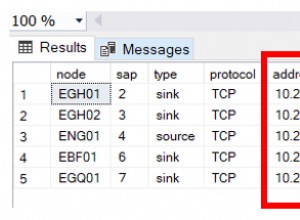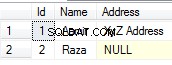Crea un diagramma di database con un clic. Visualizza tutte le relazioni tra tabelle e stampa il diagramma per riferimento o pianificazione.
Access dispone di una funzionalità integrata che visualizza le tabelle e le relative relazioni. Questo può essere utilizzato per stampare a scopo di riferimento o pianificazione.
In realtà, è la stessa funzionalità che ti permette di creare una relazione.
Ecco come creare un diagramma di database.
-
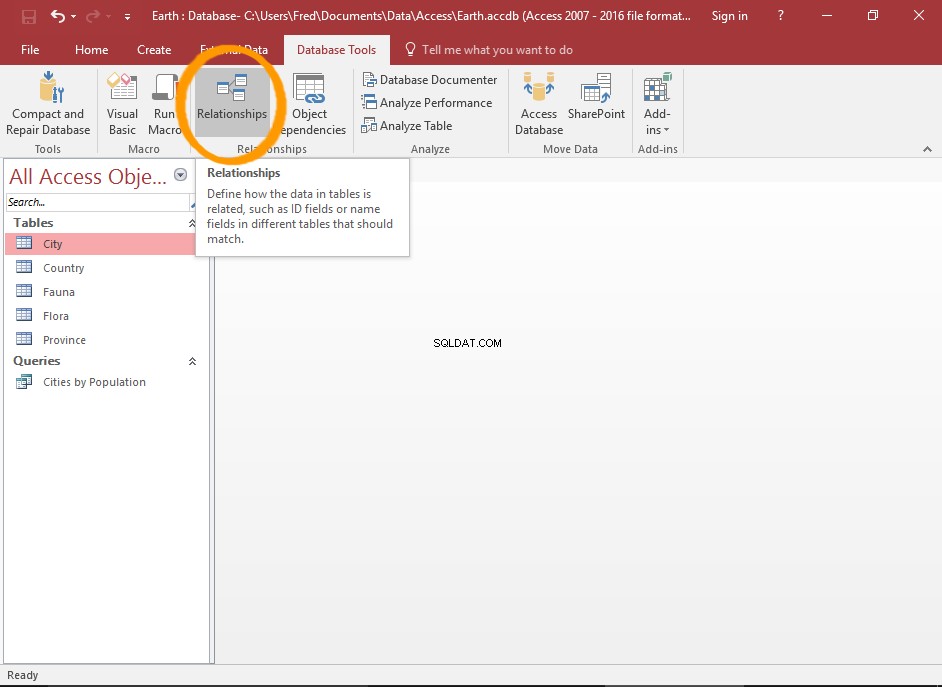
Avvia la finestra Relazioni
Fai clic su Relazioni da Strumenti database scheda nella barra multifunzione.
Verrà avviata la finestra Relazioni, con un diagramma di tutte le relazioni.
-
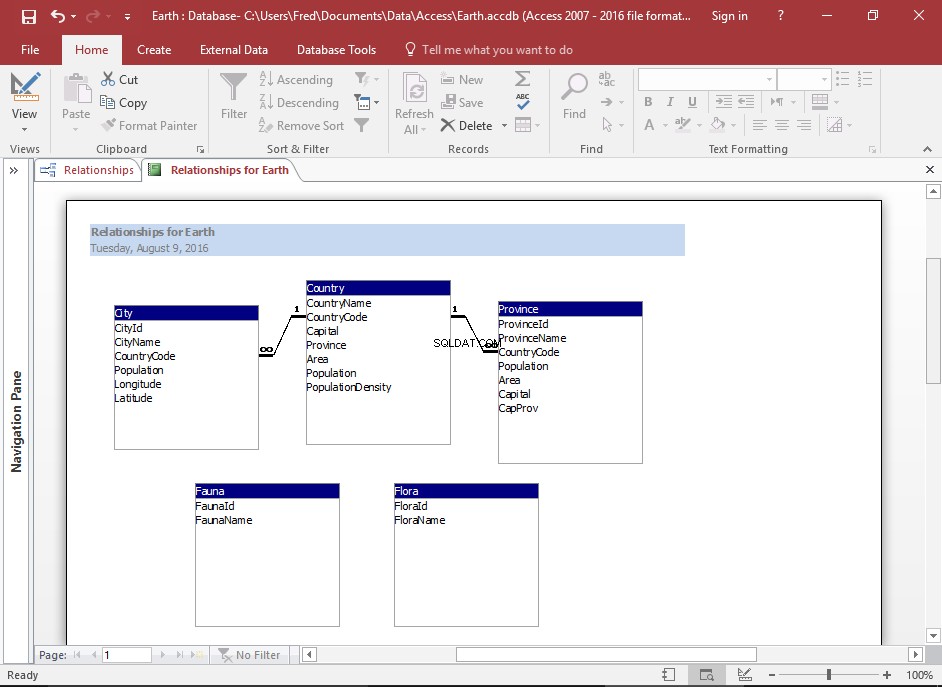
Mostra eventuali query e/o tabelle orfane
Per impostazione predefinita, Access visualizza solo gli oggetti che sono in una relazione. Tuttavia, puoi visualizzare tutte le tabelle e le query per vedere se ne mancano nel diagramma.
Per fare ciò, fai clic su Mostra tabella pulsante sulla barra multifunzione (da Design scheda) per avviare la finestra di dialogo Mostra tabelle.
-
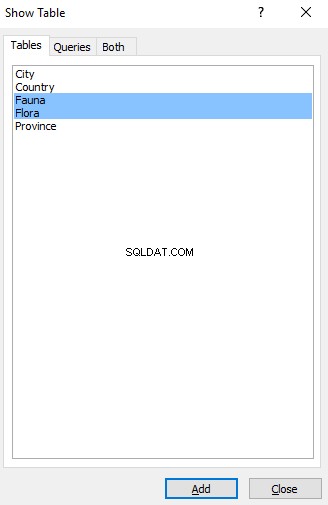
Aggiungi gli oggetti
Seleziona gli oggetti che desideri aggiungere al diagramma e fai clic su Aggiungi .
Fai clic su Chiudi una volta che hai finito.
-
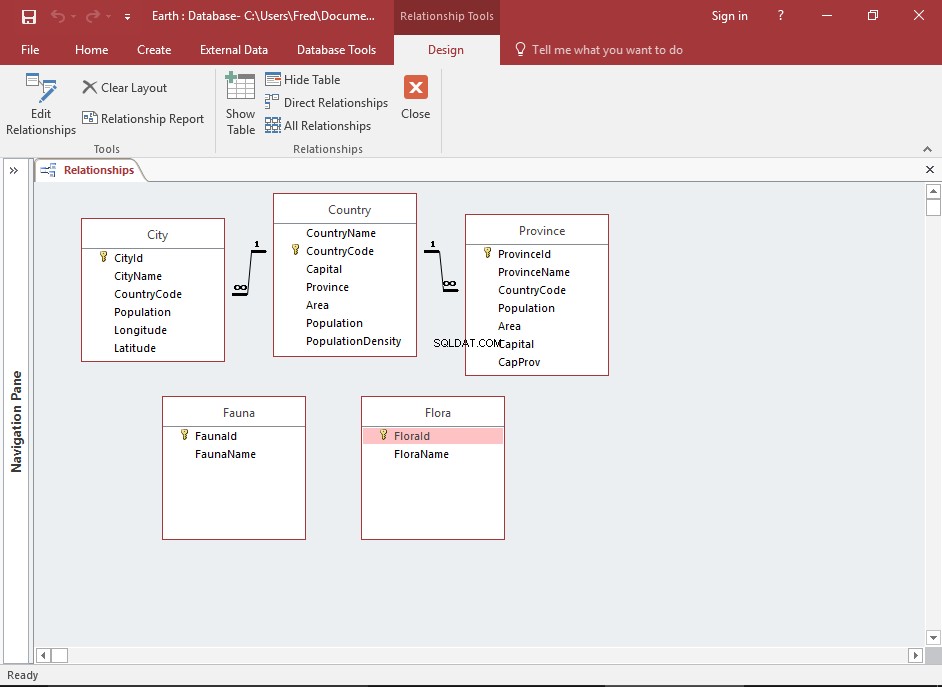
Riordina gli oggetti se necessario
È possibile fare clic e trascinare gli oggetti intorno alla finestra per fornire un quadro più chiaro degli oggetti e della loro relazione tra loro.
Puoi anche espandere le altezze degli oggetti facendo clic e trascinando sul loro bordo inferiore (cioè per visualizzare tutti i campi senza dover scorrere).
Comprimi il riquadro di spostamento sinistro per fornire più spazio per il diagramma.
Per fare ciò, fai clic sul piccolo « icona nella parte superiore del riquadro.
-
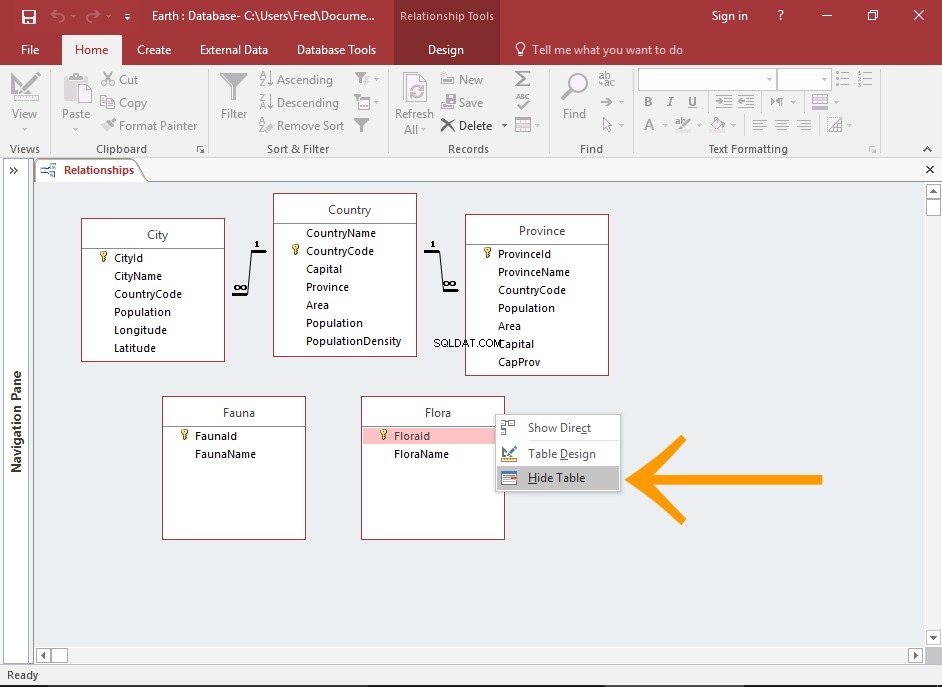
Rimozione di tabelle/query
Per rimuovere un oggetto dal diagramma, fai clic con il pulsante destro del mouse sull'oggetto e seleziona Nascondi tabella dal menu contestuale.
-
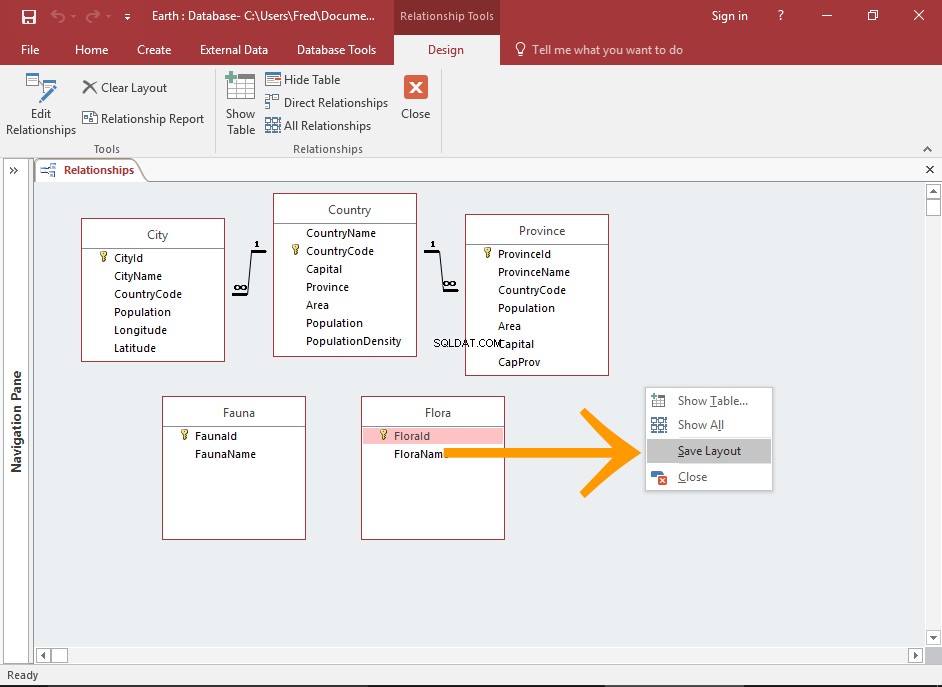
Salva il layout
Una volta che il diagramma appare esattamente come lo desideri, puoi salvare il layout in modo che ogni volta che aprirai la Finestra Relazioni in futuro, gli oggetti saranno disposti nel modo in cui li hai appena disposti.
Per fare ciò, fai clic con il pulsante destro del mouse nel riquadro del diagramma e fai clic su Salva layout dal menu contestuale.
-
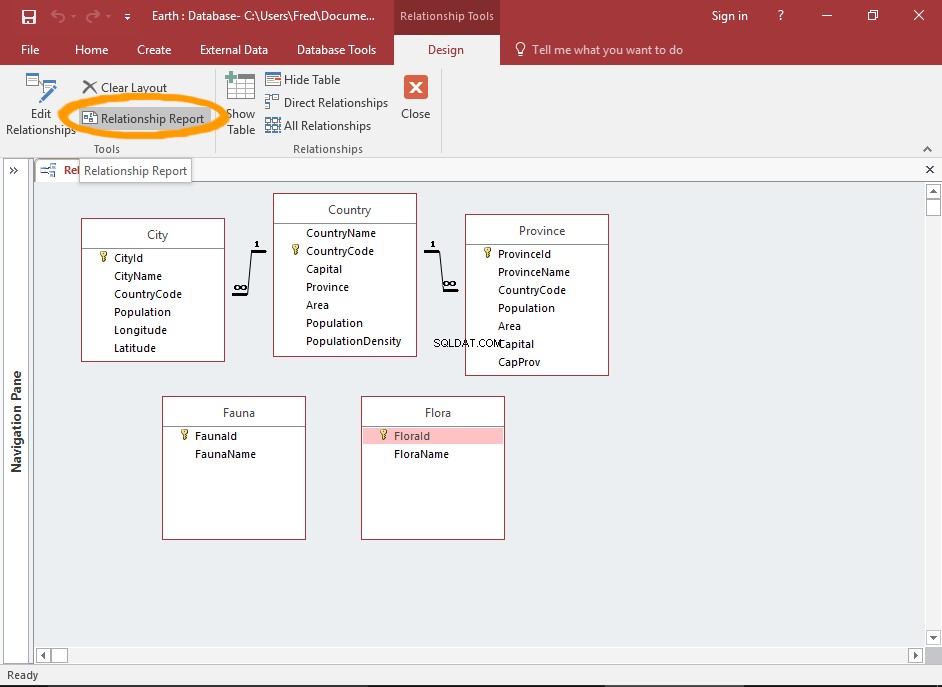
Esegui un rapporto
Access può generare automaticamente un rapporto basato sul tuo diagramma.
Per generare un rapporto, fai semplicemente clic su Rapporto sulla relazione sulla barra multifunzione (da Design scheda).
-
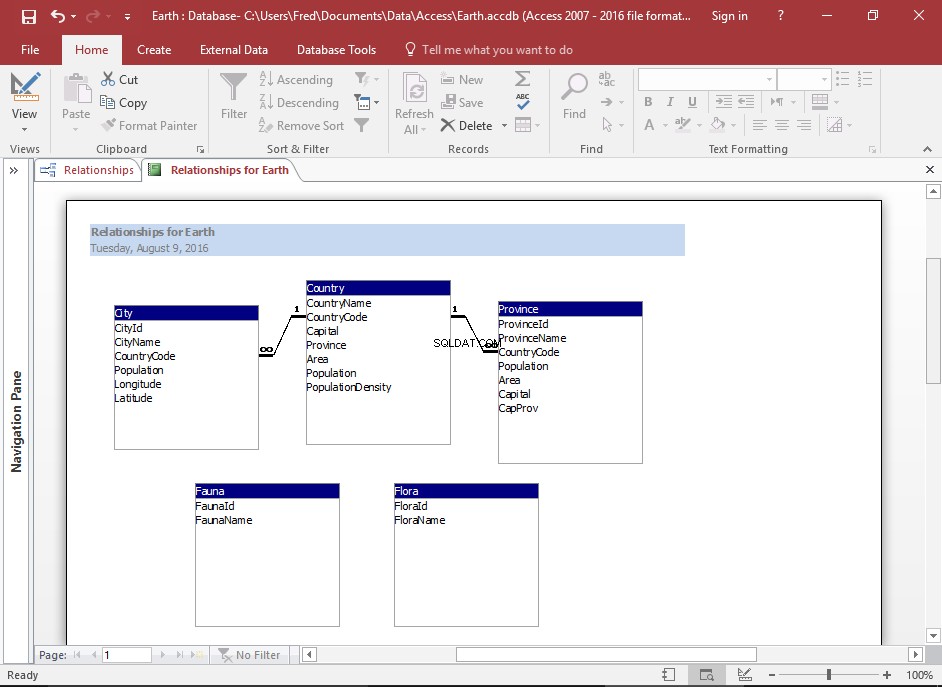
Stampa/Modifica il rapporto
Il rapporto si apre in Anteprima di stampa. Tuttavia, proprio come con qualsiasi report, puoi passare alla Visualizzazione Progettazione per modificare il report, salvarlo, esportarlo, stamparlo ecc.